Photoshop绘制超时尚的魔幻特效教程
文章来源于 网络,感谢作者 情非得已整理 给我们带来经精彩的文章!以前在网路上就看到这个教程.但是后来不小心关掉了,然后也就忘记再去找出来看..- -||||今天无意中又见到它.很开心哇,没犹豫就转到博客里来了.个人很喜欢作者的这种风格.
给喜欢的朋友做个参考.
[制作说明]:想做的是个类似蜕变的壳或者蛹一样的物体,但又不想太呆板的形状和颜色。因此作了些透明的效果,增加了些升腾的感觉和光感,让它看起来是在无时无刻发生着变化的,而且不是个空壳摆在那里。最后的效果还是有很多可改进的地方,背景也只是简单描述了一下。这个慢慢再在下文介绍。
很多人反映在以前教程中怎么做都感觉不像笔者的效果,其实笔者并不主张完全照着文章的样子做,因为没有很严格的步骤,笔者所说的还是自己摸索的方法,具体的实施步骤需要大家自己去摸索,只要结果都差不多就行了。最重要是了解一些效果的做法,然后可以灵活运用到其他地方。这次笔者尽量把步骤说的详细一些,再加上一些操作中的画面,最好这次大家能看明白。
那么这就开始喷了,因为步骤比较多,建议大家把厕所都上好了,省得去了回来忘记做到哪一步了……
为了让大家看清楚,用一个深色的背景铺在后面,只要不用黑色的就行了,最好有一点颜色,这样可以让光的部分有余地发挥。

最终完成效果图
首先是画一个期望的形状,这个形状也是任意的。只要看起来像你想做的效果就行了。这个步骤也是要用路径来作。便于以后的修改。无论任何时候,路径的填充都要比选区填充的要好。目前笔者的这个形状就是椭圆形修改而来的。
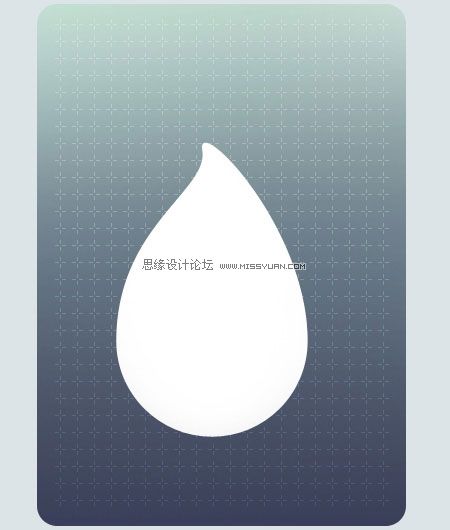
看一下大概的路径
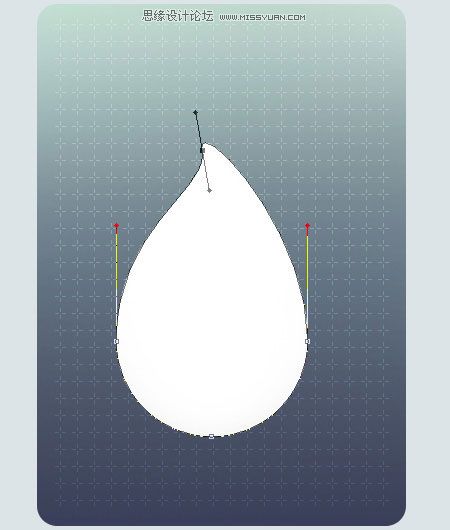
然后将刚画好的部分复制一层,填充成黑色,再将它合并到一个空层中。删除路径属性,便于用橡皮工具擦除过渡的阴影。这个步骤的目的是将刚完成的形状的大体走向描绘出来,之前的上色教程有说过,阴影和光是表现物体立体感的重要手段。有点类似素描的“上调子”。
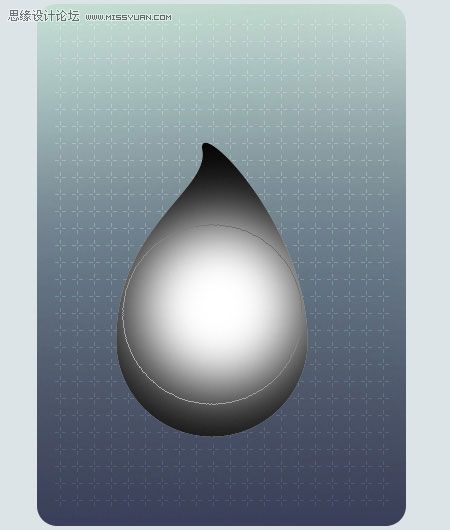
擦出大概的部分,保留光认为照不到的地方。
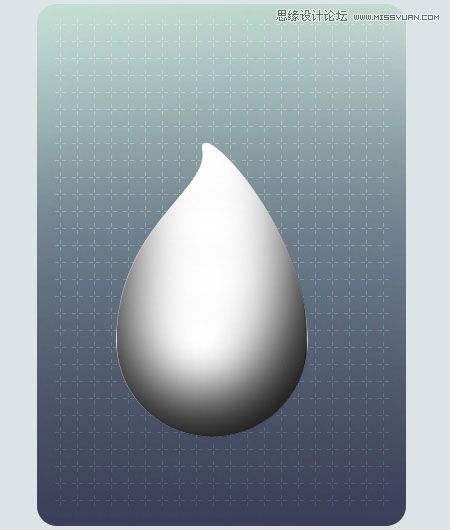
 情非得已
情非得已
-
 Photoshop绘制磨砂风格的插画作品2021-03-16
Photoshop绘制磨砂风格的插画作品2021-03-16
-
 Photoshop结合AI制作扁平化滑轮少女插画2021-03-11
Photoshop结合AI制作扁平化滑轮少女插画2021-03-11
-
 Photoshop结合AI绘制扁平化风格的少女插画2020-03-13
Photoshop结合AI绘制扁平化风格的少女插画2020-03-13
-
 Photoshop结合AI绘制春字主题插画作品2020-03-13
Photoshop结合AI绘制春字主题插画作品2020-03-13
-
 Photoshop绘制时尚大气的手机APP图标2020-03-12
Photoshop绘制时尚大气的手机APP图标2020-03-12
-
 Photoshop绘制立体感十足的手机图标2020-03-12
Photoshop绘制立体感十足的手机图标2020-03-12
-
 玻璃瓶绘画:PS绘制玻璃质感的魔法瓶2020-03-11
玻璃瓶绘画:PS绘制玻璃质感的魔法瓶2020-03-11
-
 像素工厂:用PS设计等距像素的工厂图标2019-03-20
像素工厂:用PS设计等距像素的工厂图标2019-03-20
-
 圣诞老人:使用PS绘制圣诞老人插画2019-02-21
圣诞老人:使用PS绘制圣诞老人插画2019-02-21
-
 Lumix相机:PS绘制粉色的照相机教程2019-01-18
Lumix相机:PS绘制粉色的照相机教程2019-01-18
-
 Photoshop结合AI制作扁平化滑轮少女插画2021-03-11
Photoshop结合AI制作扁平化滑轮少女插画2021-03-11
-
 Photoshop绘制磨砂风格的插画作品2021-03-16
Photoshop绘制磨砂风格的插画作品2021-03-16
-
 Photoshop绘制磨砂风格的插画作品
相关文章1702021-03-16
Photoshop绘制磨砂风格的插画作品
相关文章1702021-03-16
-
 Photoshop结合AI制作扁平化滑轮少女插画
相关文章2032021-03-11
Photoshop结合AI制作扁平化滑轮少女插画
相关文章2032021-03-11
-
 Photoshop绘制搞怪的胖子人像教程
相关文章6912020-09-26
Photoshop绘制搞怪的胖子人像教程
相关文章6912020-09-26
-
 Photoshop绘制立体风格的序章图标
相关文章8612020-04-01
Photoshop绘制立体风格的序章图标
相关文章8612020-04-01
-
 Photoshop结合AI绘制扁平化风格的少女插画
相关文章7992020-03-13
Photoshop结合AI绘制扁平化风格的少女插画
相关文章7992020-03-13
-
 Photoshop结合AI绘制春字主题插画作品
相关文章4762020-03-13
Photoshop结合AI绘制春字主题插画作品
相关文章4762020-03-13
-
 Photoshop绘制立体感十足的手机图标
相关文章6362020-03-12
Photoshop绘制立体感十足的手机图标
相关文章6362020-03-12
-
 像素绘画:用PS绘制像素风格树木教程
相关文章10652019-03-26
像素绘画:用PS绘制像素风格树木教程
相关文章10652019-03-26
